当您的Mac不想更新时,这可能是令人沮丧的体验,尤其是如果您拥有依赖最新操作系统的应用程序。如果您的Mac是受支持的模型,但仍然拒绝更新,您如何修复它?
在这篇文章中,您将了解Mac无法更新和4个潜在修复以使您重新站起来的所有可能原因。
关键要点
- 如果您的Mac未更新,则可能是由于几个原因不兼容,还不够自由的 空间,,,,故障 互联网 联系, 或者软件 问题。
- 您可以确保您有足够的自由的 空间通过检查您的存储使用情况关于 这 苹果。如果您需要更多的空间,则可以轻松优化存储空间。
- 您的互联网连接可能是错误的。尝试转动你的无线上网继续下去。
- 时间 和 日期设置错误可能会阻止您的Mac连接到Internet。确保您的时间 和 日期正确,以便您的Mac可以更新。
- 如果您的Mac无法更新,则可以尝试通过安全的 模式。
- 如果所有其他方法都失败了,您可能必须通过恢复 经理。
如果您试图更新操作系统,那么您的选项非常清楚。苹果提出了蒙特雷,文图拉,索诺玛和红杉的系统要求。如果不支持您的Mac模型年度,则将无法升级。
您可以检查Mac的年份,以了解是否在几个步骤中对其进行了支持。在屏幕的左上角找到Apple图标,然后选择关于这个Mac。这一年将在此处列出您的Mac规格。
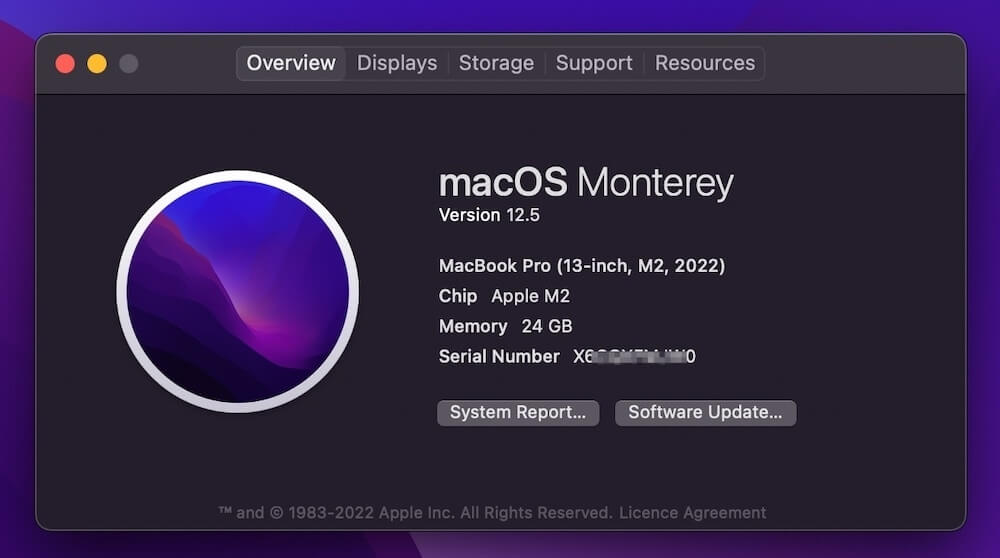
但是,如果您不想升级整个操作系统,而您只是想更新MacOS怎么办?如果有更新,您的Mac应该为您提供安装。如果您遇到错误或困难,可以尝试一些潜在的修复程序。
如何更新Mac
让我们从如何正常更新Mac开始。只需选择系统 偏好从选项下苹果 图标下拉。
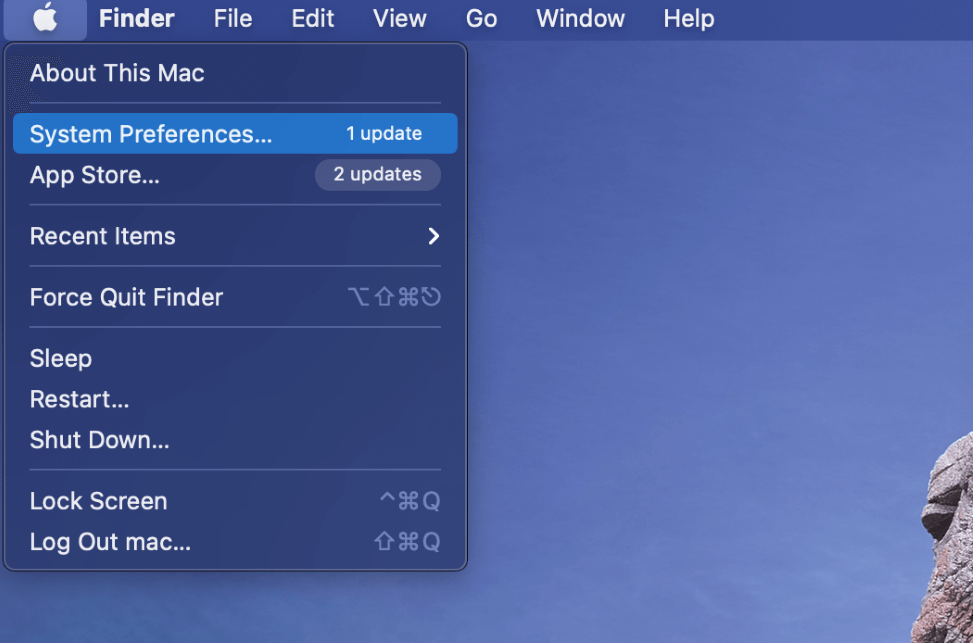
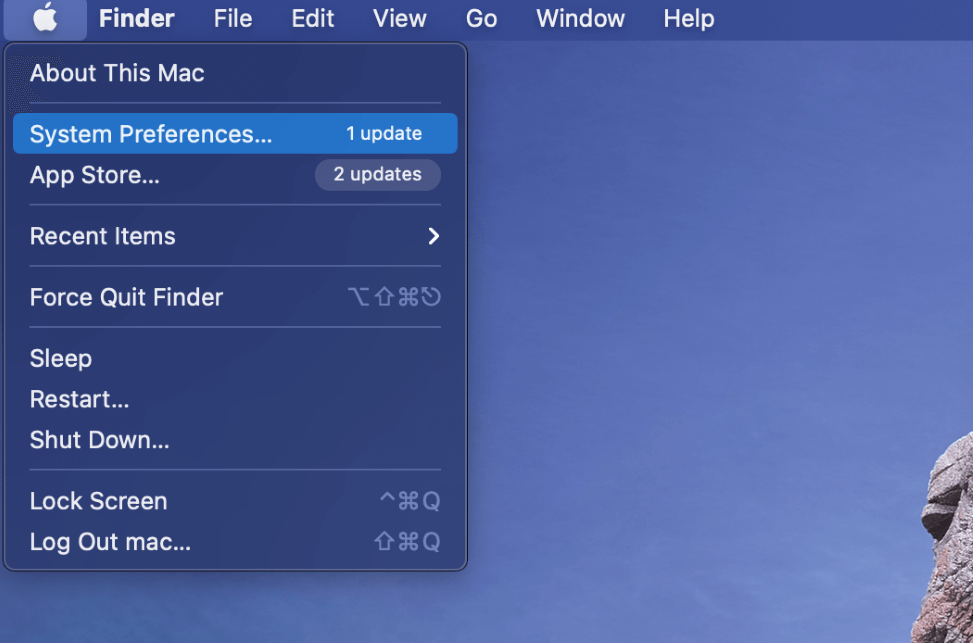
从这里选择标记的选项软件 更新。
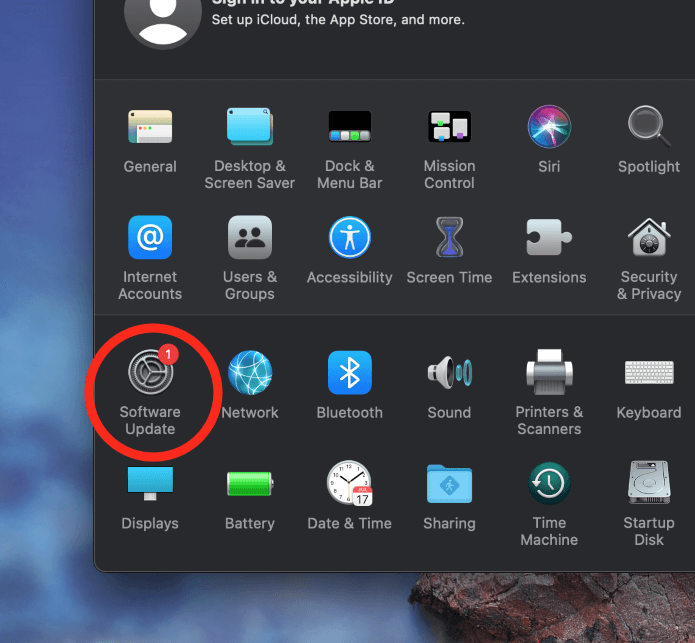
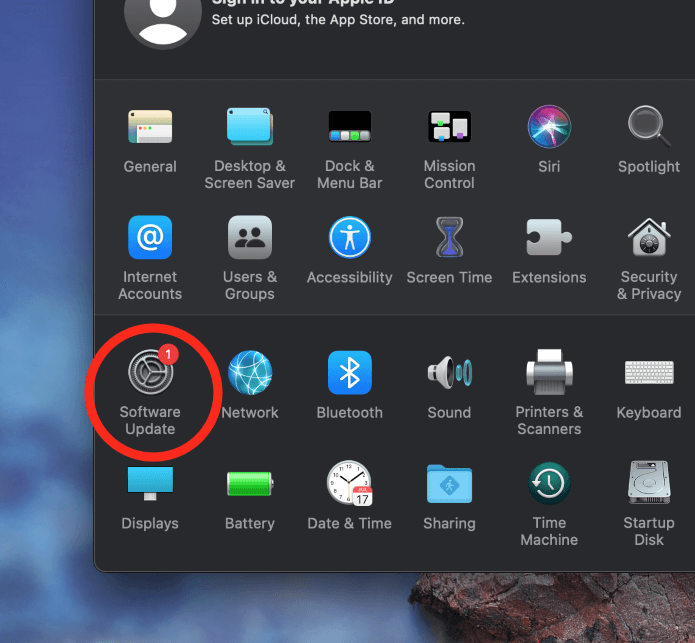
任何可用的更新都将在此处显示。只需单击立即更新安装更新。如果您收到错误消息或出于某种原因无法安装更新,则可以尝试以下一些修复程序。
1。确保您有足够的空间
更新占用存储空间。如果您的Mac在自由空间上运行较低,则您将没有任何更新的空间。幸运的是,检查剩下的空间是一个简单的过程。
首先,找到关于这个Mac从Apple图标下拉菜单下的选项中。
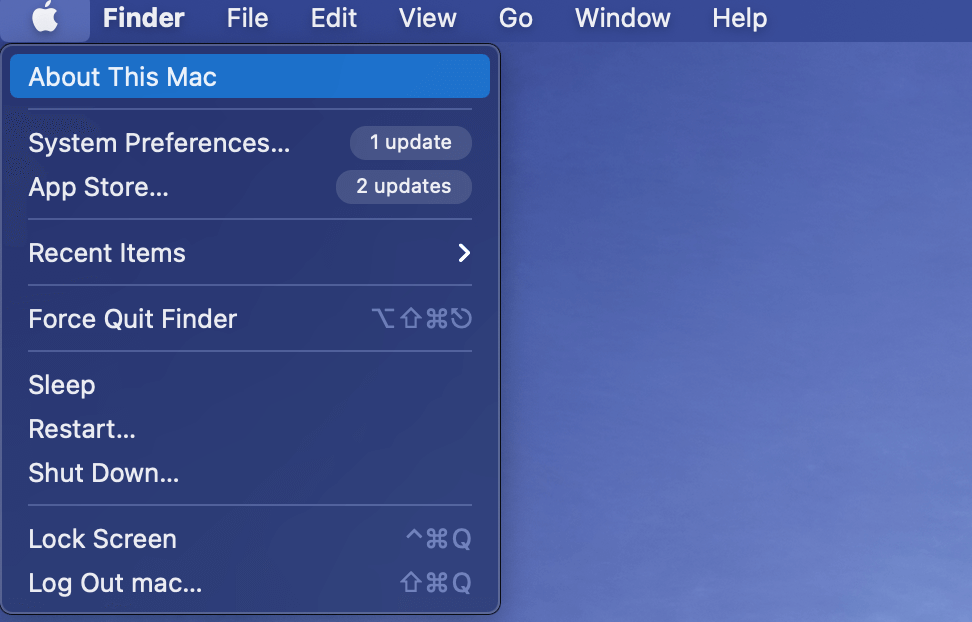
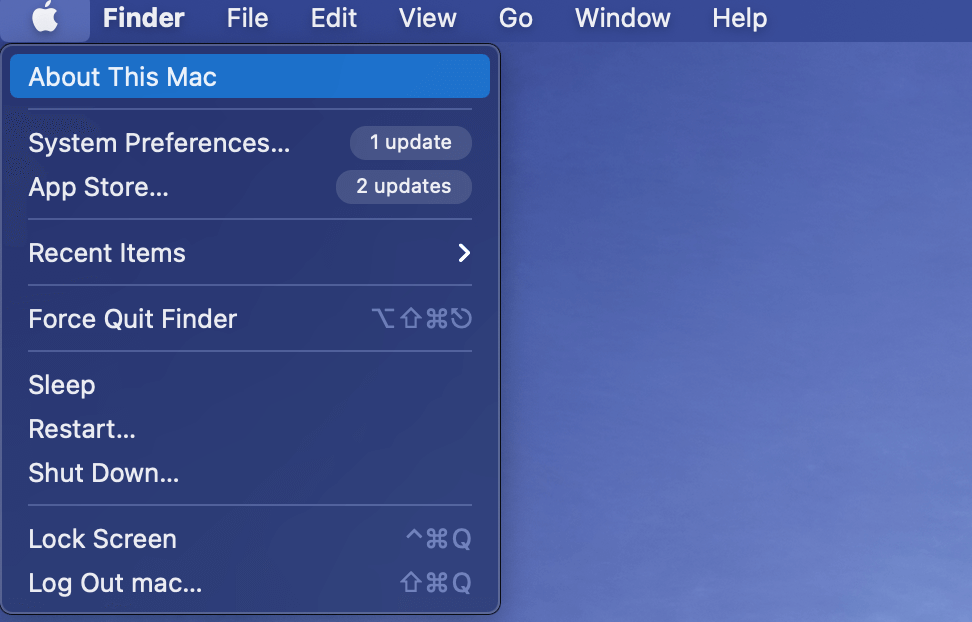
从出现的窗口中,单击贮存选项卡。此窗口显示了您有多少可用的存储空间。如果您几乎没有太空,请单击管理优化您的存储空间。
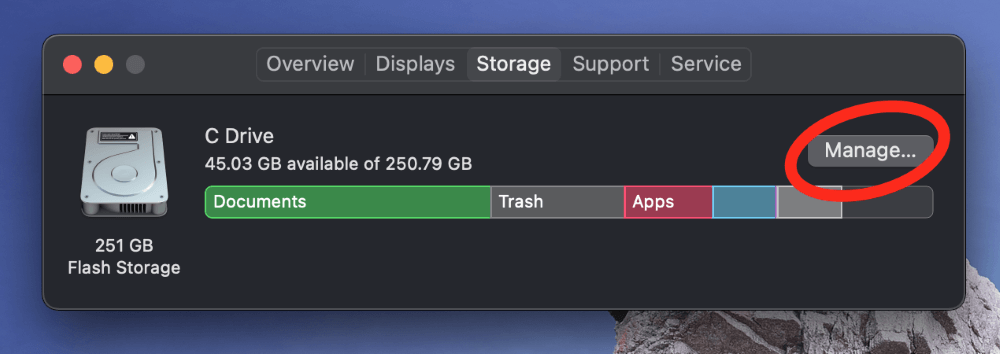
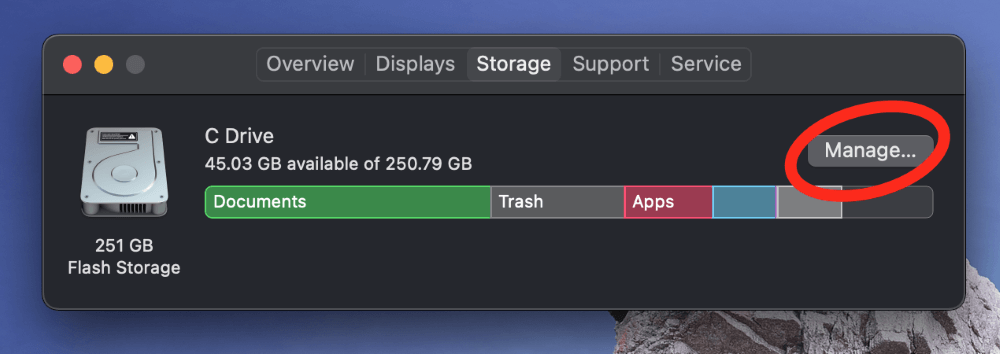
出现的窗口将提供建议,例如将文件移至iCloud,清空垃圾和删除不需要的应用程序。
您也可以尝试一个第三方应用程序Cleanmymac X释放Mac上的空间。该程序具有方便的内置实用程序,可以搜索占用空间的大型或旧文件。您还可以扫描垃圾文件并轻松地将其删除。
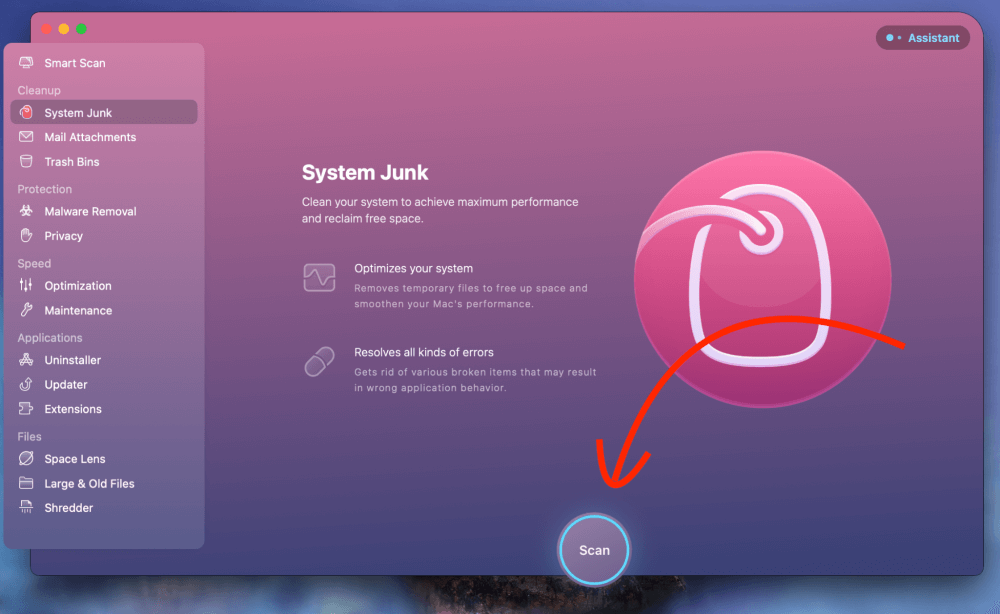
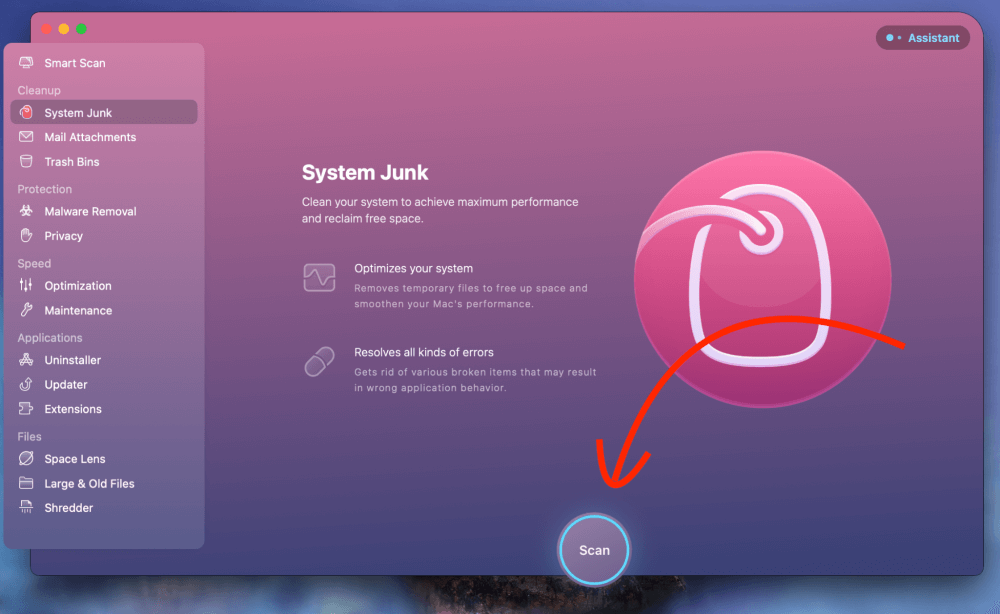
首先,下载并安装应用程序。当您第一次启动它时,该应用将提供进行扫描垃圾文件。只是打扫描清洁米克X将照顾其余的。
2。检查您的互联网连接
如果您有足够的自由空间,那么更新的另一个潜在障碍可能是您的互联网 联系。尝试关闭WiFi并重新启动WiFi路由器。通过运行一个速度 测试。
在https://www.speedtest.net/到检查您的互联网速度。
如果您的互联网已连接但无法正常工作时间和日期可能设置不正确。
如果您的日期和时间设置不当,则可以防止您的Mac能够安全地连接到Internet。结果,关键功能像更新行不通。
确保您的时间设置为更新 自动地。您可以通过打开来做到这一点系统 偏好来自码头。接下来,选择标记的选项日期 和 时间。
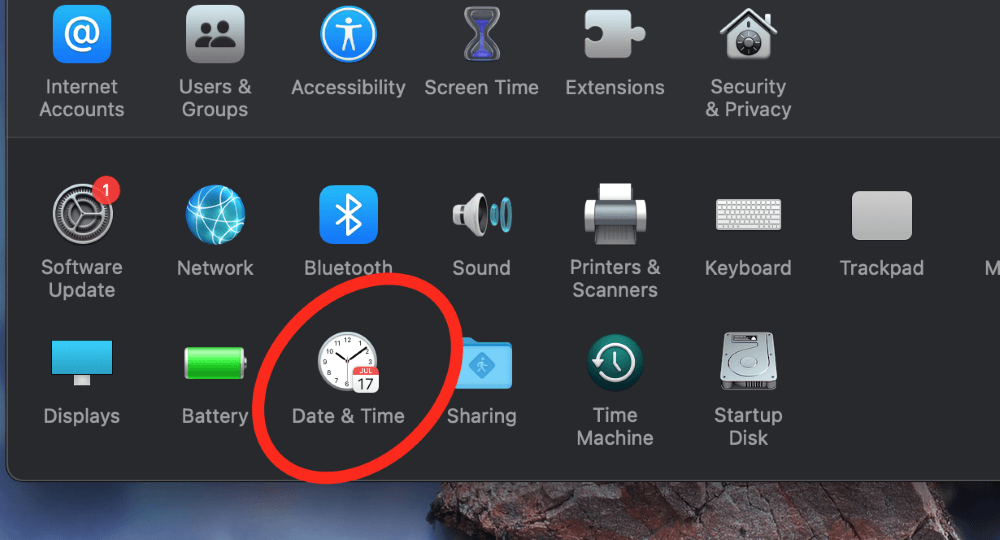
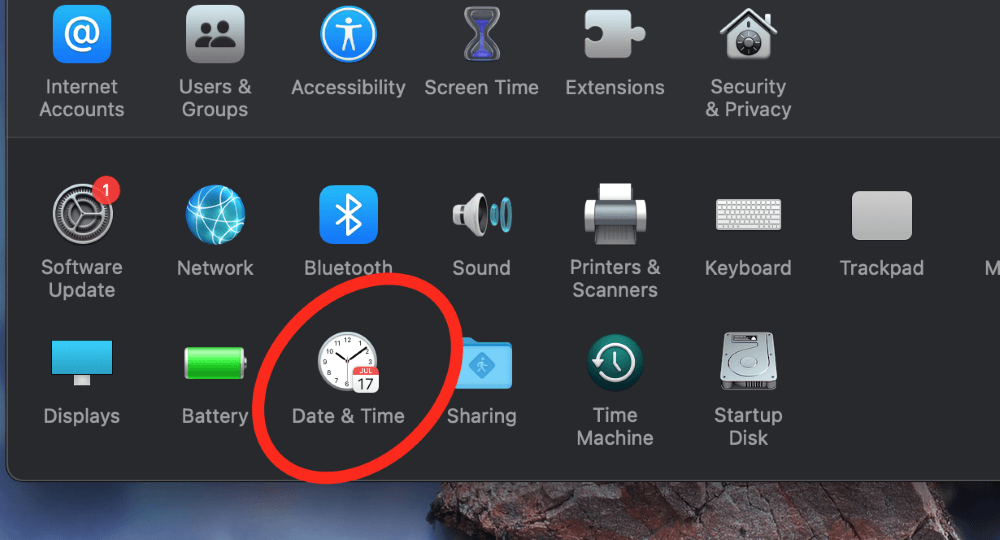
点击 这 锁进行更改。您的Mac可能会要求您密码。只需输入它,并确保您的时间已正确设置。
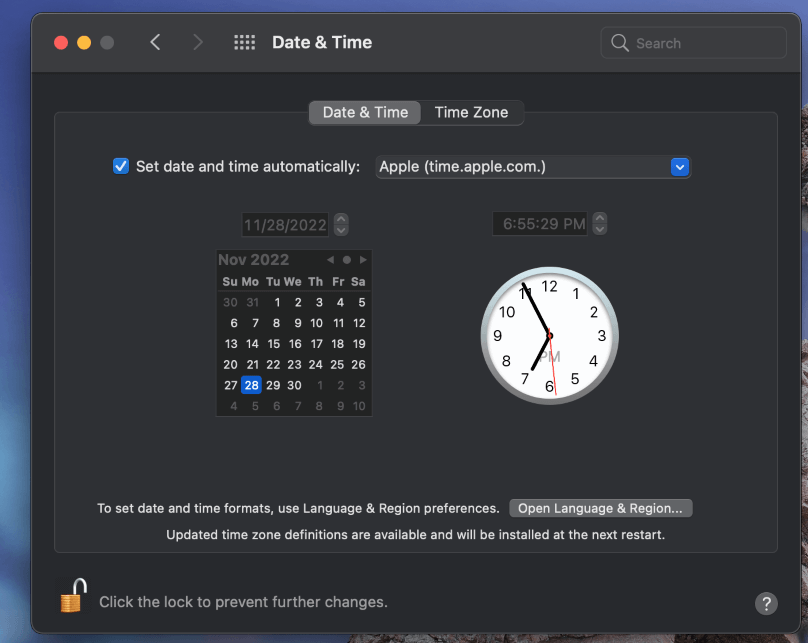
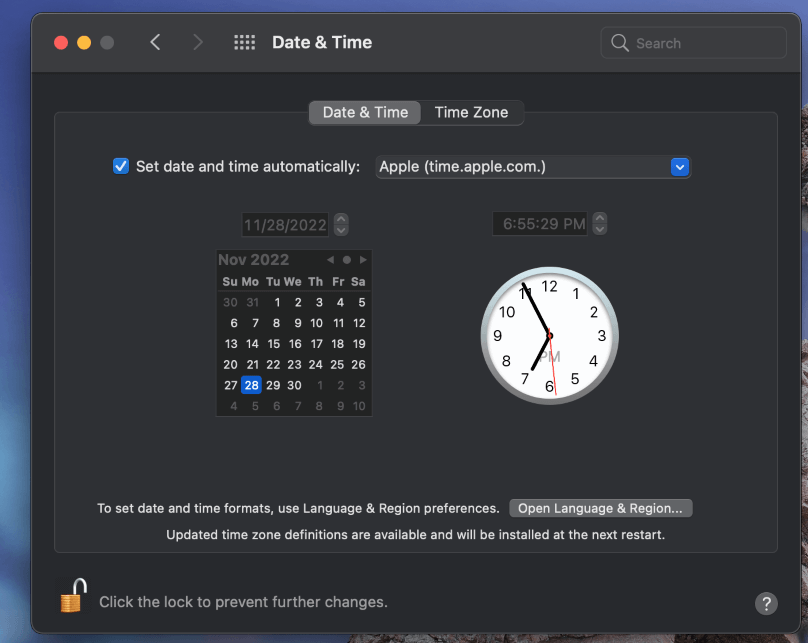
另外,确保“自动设置日期和时间”已检查。
3。进入安全模式
如果您的Mac仍然拒绝更新,则可以尝试输入安全的 模式解决问题。安全的 模式允许您的Mac启动,而无需任何外部脚本,日志或自定义首选项。这样,没有什么可以干扰系统的正确功能。
进入的过程安全的 模式取决于您的MAC类型。如果你有基于硅的Mac,采取以下步骤:
完全关闭Mac。接下来,按住力量 按钮向下直到启动选项出现在屏幕上。选择您的磁盘。然后按住转移 钥匙并选择继续 在 安全的 模式。您的Mac将启动。现在,尝试像往常一样以安全模式更新。
一个基于英特尔的Mac相似。要在Intel Mac上输入安全模式,请完全关闭计算机。接下来,按住力量 按钮在压制的同时转移 钥匙。继续握住此键,直到到达登录屏幕。
现在您的Mac在安全的 模式尝试像往常一样更新。如果这没有解决问题,您可能需要求助于完全重新安装操作系统。
4。重新安装MacOS
重新加载操作系统应该是最后的手段,因为除非您备份所有文件,否则您将丢失所有文件。为了获得最佳体验,您应该使用云备份服务或外部存储设备备份文件。
一旦您备份了一切,您就可以重新安装 你的 macos。由于重新安装操作系统会删除所有内容和设置,因此解决各种软件问题非常好。
该过程取决于您类型的MAC。开始基于硅的Mac,采取以下步骤:
完全关闭计算机。接下来,按住力量 按钮向下直到启动选项出现在屏幕上。选择选项然后击中继续。从这里开始,只需跟随重新安装向导,直到完成。
为了英特尔Mac,采取以下步骤:
完全关闭计算机并在持有时将其重新打开命令和r 钥匙。看到Apple徽标后,释放键。当您输入恢复 经理,只需选择即可重新安装 macos并击中继续。重新安装向导将从那里处理。
最后的想法
如果您的Mac无法更新,那可能是令人沮丧的体验,尤其是如果您指望最新更新以支持您喜欢的应用程序。如果您想要最新的安全性和最新功能,则还需要更新。如果您的Mac未更新,则有一些潜在的解释。
您的Mac可能是低的 在 空间,防止任何新更新下载。您可以通过清除一些空间来轻松解决此问题。相反,你互联网 联系可能是错误或不可靠的。如果您的Mac在修复WiFi后仍无法更新,则可以尝试通过安全的 模式。如果其他所有失败,您将不得不重新安装你的macos。
